
Stable Diffusion 基础 3 | 提示词快速上手
什么是提示词
讲提示词前,需要给大家先讲一个概念 多模态,所谓多模态其实就是是指多种数据类型,包括文本、图像、音视频、3D 物体等。
多模态交互是人工智能领域的研究热点之一,对于 AI 理解人类世界,帮助人类处理多种事务具有重要意义,所以多模态开始逐渐演变成基于文本和其他模态的交互,比如 ChatGPT 通过文本提示来生成文本、Stable Diffusion 通过文本提示来生成图片。
在这个大背景下,就产生了提示词这个概念,所谓提示就是告诉 AI 应该如何操作,为了更好的和 AI 进行交流,也产生了提示词工程这门专业技术。
同时针对不同模型也会有不同的提示词规则,比如 ChatGPT、 Stable Diffusion 提示词规则不能复用。
SD 提示词语法
基本规则
- 提示词之间使用半角的逗号
,分割 - 越靠前的提示词优先级越高
权重规则
- 默认权重为 1
(提示词)表示 1.1 倍权重{提示词}表示 1.05 倍权重[提示词]表示 0.9 倍权重- 使用
(提示词:0-1数值)直接设置权重
LoRA 规则
- 使用
<>来调用 LoRA <lora:文件名:权重> 触发词- 上一篇 LoRA 模型部分也有讲到,有需要可以点看看一下
组合词规则
- 使用
_来表示一个组合词 - 比如
- 巧克力 牛奶,模型会认为是两个物品
- 巧克力_牛奶,这样可以让模型认为是一个物品
提示词生效控制
图片生成是通过不断采样,下面的方式可以设置在特定的采样步数提示词才开始生效
- 使用
[提示词:0-1数值]设置提示词在 数值*总步数 时开始生效 - 使用
[提示词::0-1数值]设置提示词在 数值*总步数 时结束生效 - 使用
[提示词1:提示词2:0-1数值]设置提示词 1 从第一步开始生效到 数值*总步数 结束,之后提示词 2 开始生效 - 使用
[提示词1|提示词2]设置两个提示词交替生效
SD 提示词模版
提示词分 正向提示词 和 反向提示词 两个部分,分别表达你想要什么和你不想要什么
正向提示词
正向提示词万能公式:
画面质量&风格 + 主体描述 + 背景描述 + LoRA
这里以需要绘制 一个圆脸红黄色的短发女生在实验室开心的微笑 这样的图来分解一下
画面质量&风格
1
masterpiece,
1
杰作,
主体描述
1
1girl, round face, hime cut, [red:yellow:0.5] hair, kind_smile,
1
一个女孩, 圆脸,公主切发型,红黄色的头发,开心的微笑
背景描述
1
(laboratory:1.5),
1
实验室
- 由于场景描述比较靠后,适当增加权重
LoRA
- 本次演示暂不使用 LoRA
最终正向提示词如下:
1 | masterpiece, |
反向提示词
不想让模型生成什么,这里因为模型不太擅长绘制手脚,所以最终反向提示词如下:
1 | NSFW, ugly, Multiple people, missing limb, bad hands, mutated hands and fingers, poorly drawn hands, extra legs, |
1 | 不适合工作场景,丑陋,多人,缺少肢体,坏手,畸形的手和手指,画不好的手,多余的腿 |
生成图如下:
SD 提示词插件推荐
强烈建议掌握了基本的语法规则之后再使用插件,不然你根本看不懂插件为啥要这样使用
目前已经介绍了模型和提示词,只要稍加练习,掌握这两个内容后,就可以很好的玩起来了,相信你已经感受到 AI 绘图的魅力了吧。
但要画好图,还有不少知识需要掌握,接下来将介绍详细介绍文生图的其他参数的使用方法。
本文是原创文章,采用 CC BY-NC-ND 4.0 协议,完整转载请注明来自 Gavin Liu - 代码人生与科技生活
评论



